Де і як знайти усі свої коментарі Вконтакте? Коментарі в ВК — як подивитися з комп'ютера, телефону?
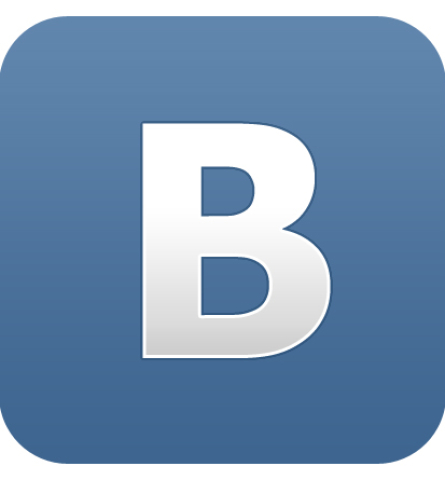
У нашій статті ми розповімо, як можна знайти всі свої коментарі Вконтакте з телефону або комп'ютера, а також видалити їх.
Зміст
Деякі користувачі Вконтакте періодично стикаються з тим, що доводиться шукати повідомлення, які колись були залишені в різних розділах сайту. От тільки де їх шукати? Про це ми і поговоримо в нашій статті.
Як і де знайти свій коментар Вконтакте з комп'ютера, у повній версії сайту?
Існує кілька способів пошуку коментарів Вконтакте. Тут все залежить від того, де конкретно ви його залишали. Повна версія сайту Вконтакте для комп'ютера дає можливість шукати коментарі двома способами.
Спосіб 1. Новини
Найшвидший спосіб знайти коментарі — це фільтр, який є в розділі «Новини». Варто відзначити, що знаходить він навіть ті записи, де ви стерли коментар.
- Зліва в меню вибираємо «Новини» або можна натиснути на іконку Вконтакте ліворуч вгорі
- Справа в списку тисніть «Коментарі»
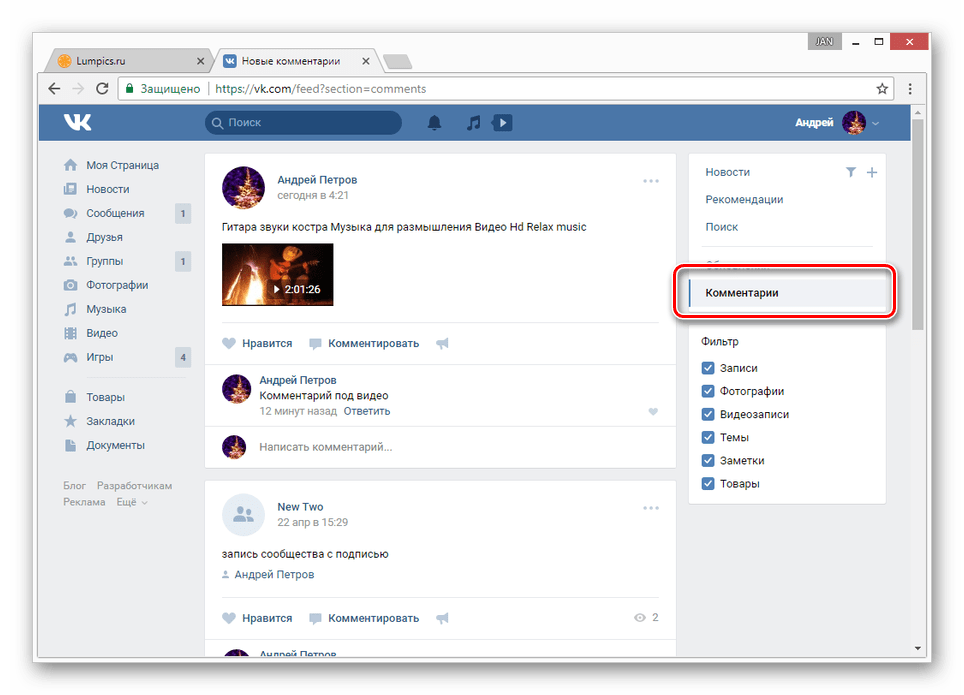
- Тут вам буде відображено всі записи, під якими є або були ваші коментарі
- Щоб шукати було простіше, використовуйте блок під назвою «Фільтр», щоб прибрати зайве
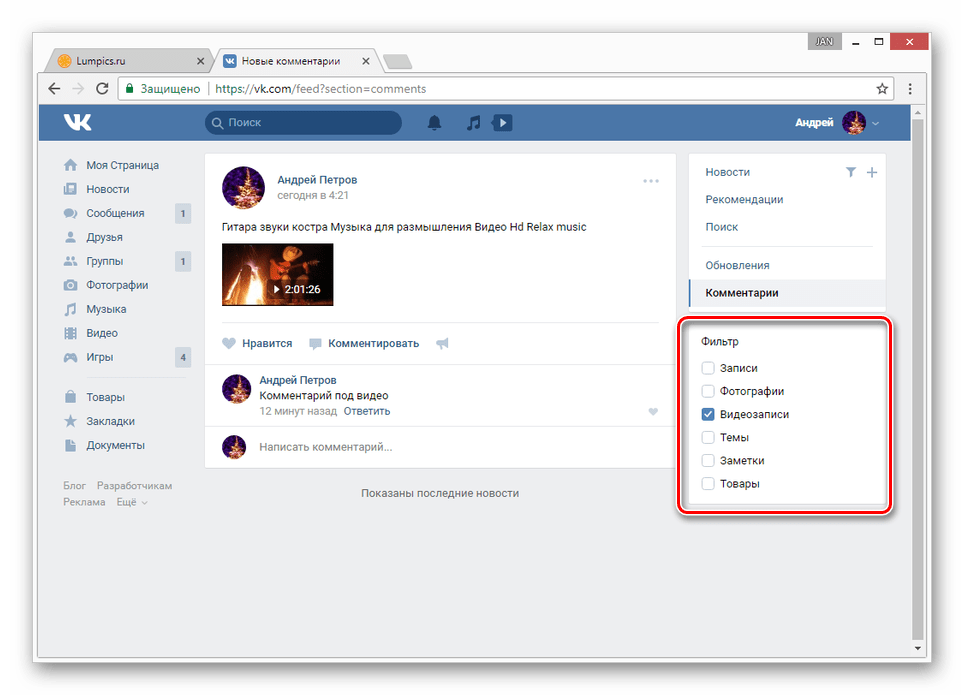
- Від кожного запису на цій сторінці ви можете позбутися, якщо навести мишку на три точки і виберете «Відписатися»
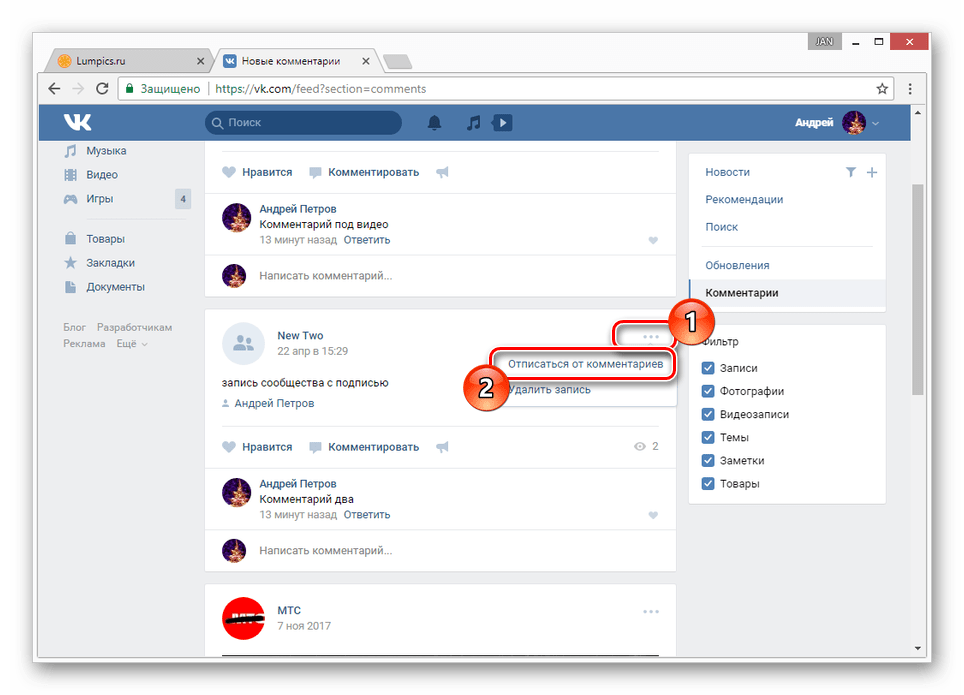
- Якщо під постом коментарів занадто багато, то з пошуком допоможе внутрішній браузера
- Для цього відкрийте меню правою кнопкою миші, натиснувши на будь-яке місце екрану і виберіть «Відкрити посилання у новій вкладці»
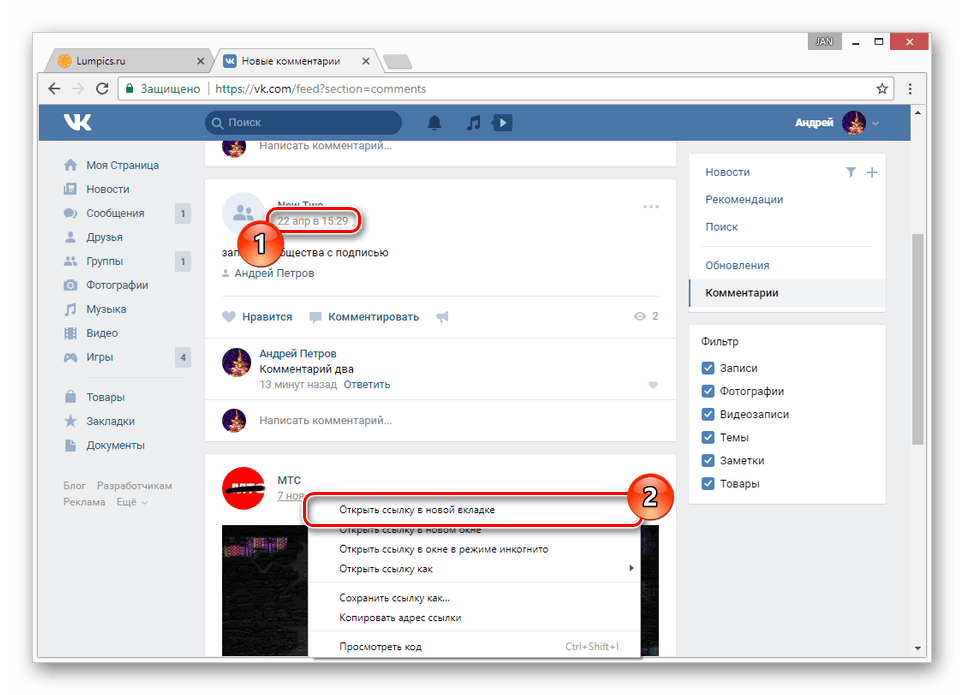
- Гортаємо далі всі коментарі в самий кінець. Зручніше за все робити це коліщатком
- Після завершення всіх дій натисніть одночасно Ctrl+F
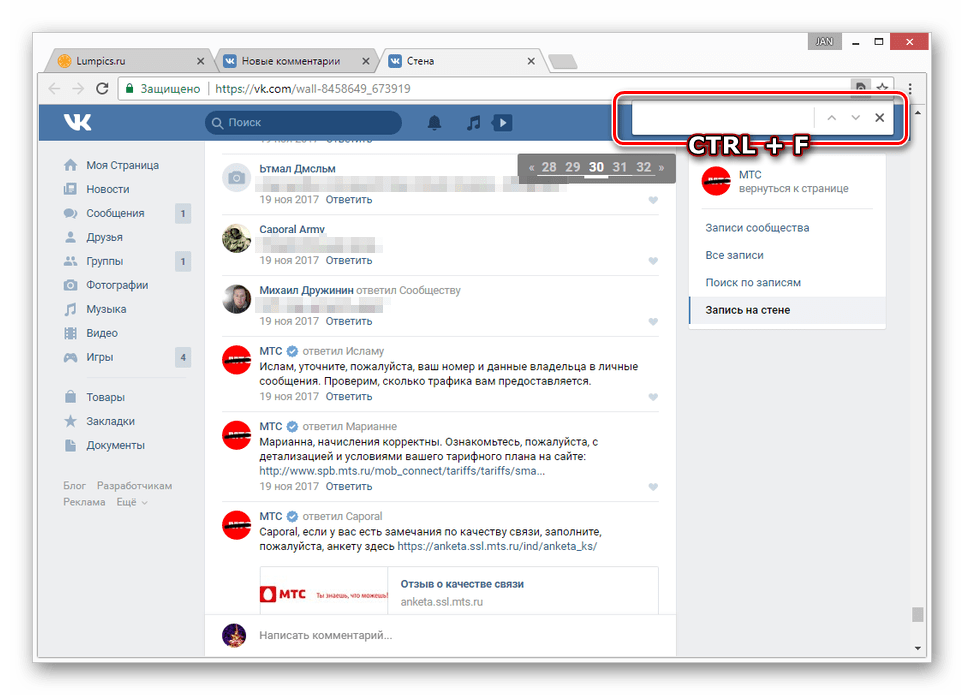
- У полі напишіть слово або ім'я для пошуку
- Система перенаправити вас до першого ж знайденому коментарю зі збігами
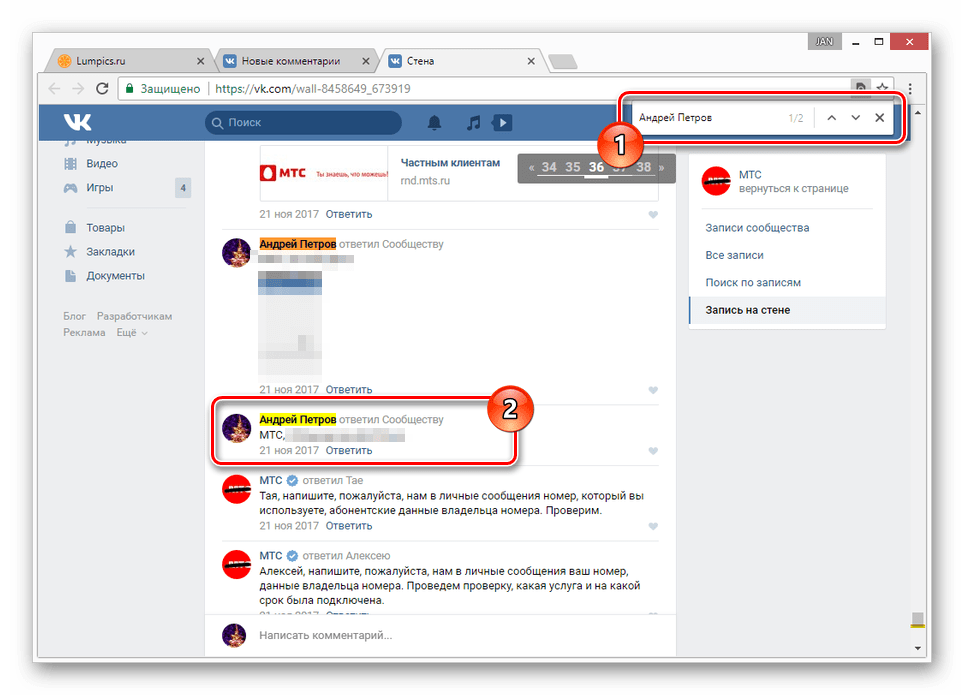
- Варто відзначити, що якщо раптом у іншої людини таке ж ім'я і він теж писав коментар, то його коментарі також будуть відображені
- Можна дуже швидко переключатися з коментарів стрілочками
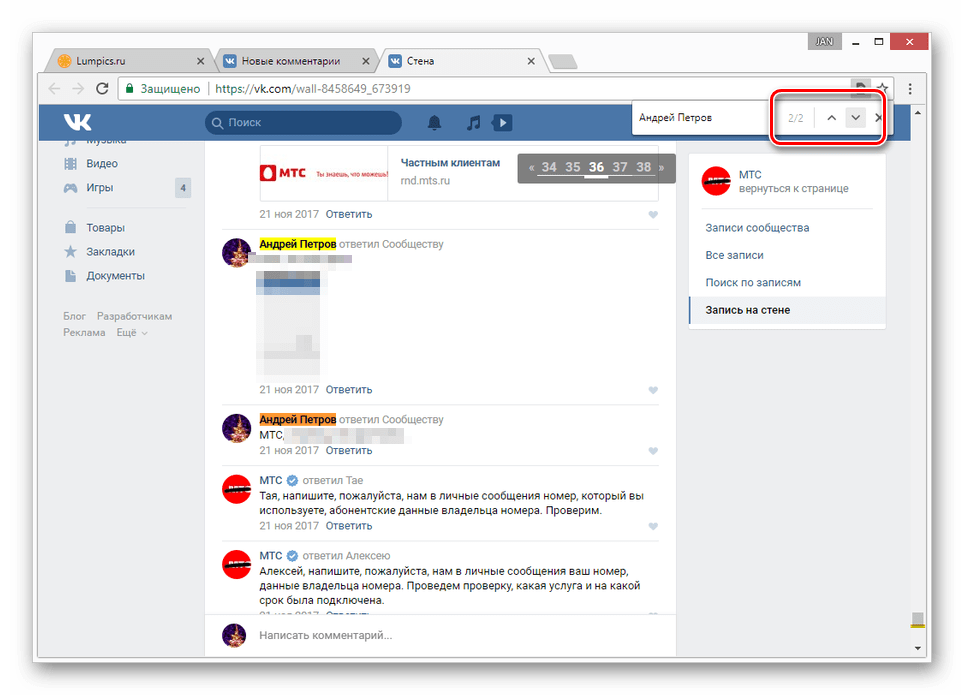
- Щоб перестати шукати, потрібно просто закрити сторінку або віконце з запитом
Якщо виконувати інструкцію в точності, то у вас точно не буде проблем з використанням способу.
Спосіб 2. Повідомлення
Хоч спосіб і багато в чому схожий на попередній, але все ж з них можна побачити коментарі тільки у разі поновлення запису. Іншими словами, пост повинен з'явитися у вас в коментарі.
- Отже, незалежно від того, на якій сторінці ви знаходитесь, вгорі сторінки завжди відображається кілька іконок. Вам потрібно вибрати дзвіночок
- Тут вибираємо «Показати все»
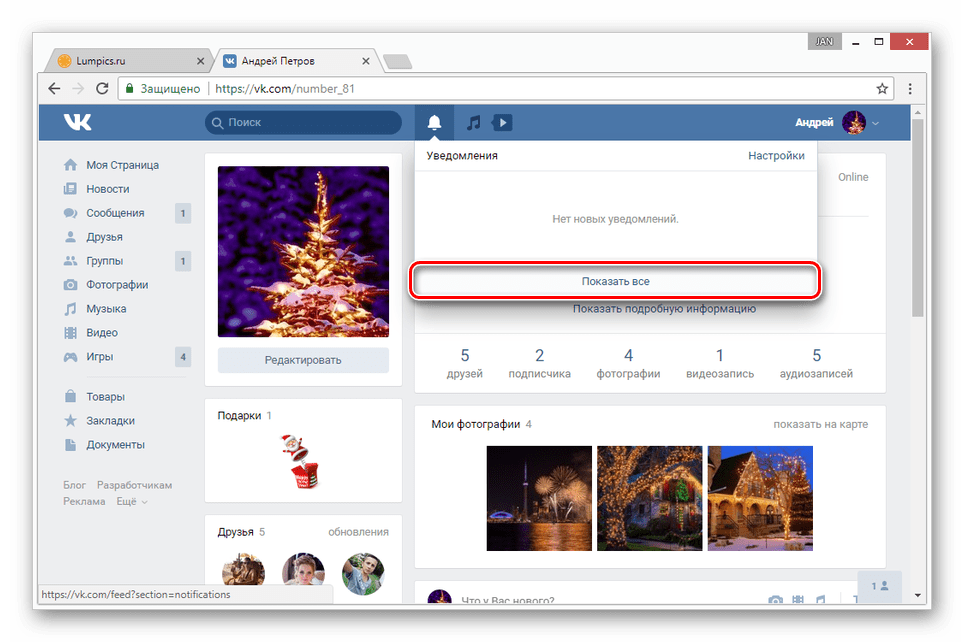
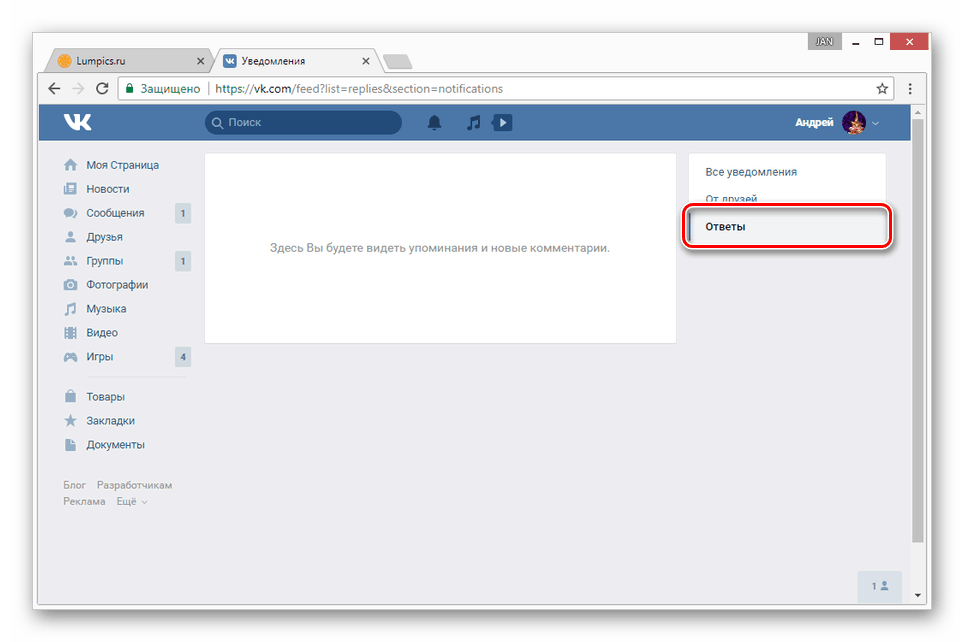
- Тут вам здадуться свіжі записи, де ви писали коментарі. Порядок відображення буде показуватися по даті додавання нових коментарів, а не розміщення
- Якщо ви будете видаляти або ставити оцінки коментарям, то це ж буде відбуватися і під постом
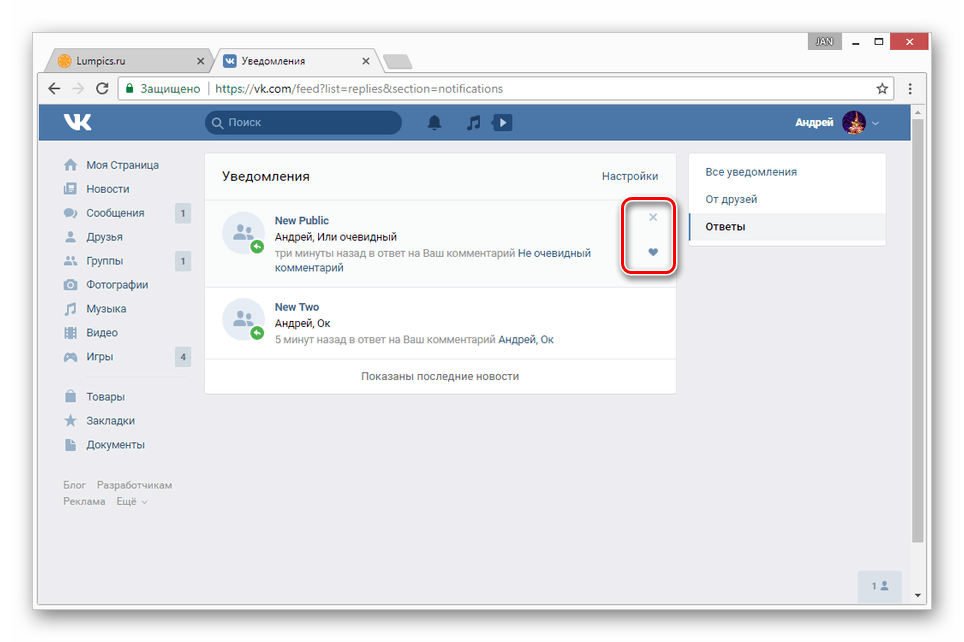
Щоб вам було простіше, можете також використовувати пошук браузера. Писати можна не тільки ім'я, але й інші слова.
Як і де знайти свої коментарі Вконтакте в додатку?
На відміну від повної версії сайту, у програмі є тільки один спосіб пошуку — використання стандартних засобів. Хоча, навіть це може виявитися недостатнім.
Спосіб 1. Повідомлення
Цей метод є альтернативою того, про який ми говорили вище, тому що потрібний розділ знаходиться безпосередньо в повідомлення. Крім того, тут його навіть зручніше використовувати, ніж з комп'ютера.
- Отже, внизу у смужці знайдіть дзвіночок і натисніть
- Вгорі відкрийте «Повідомлення» і зайдіть в «Коментарі»
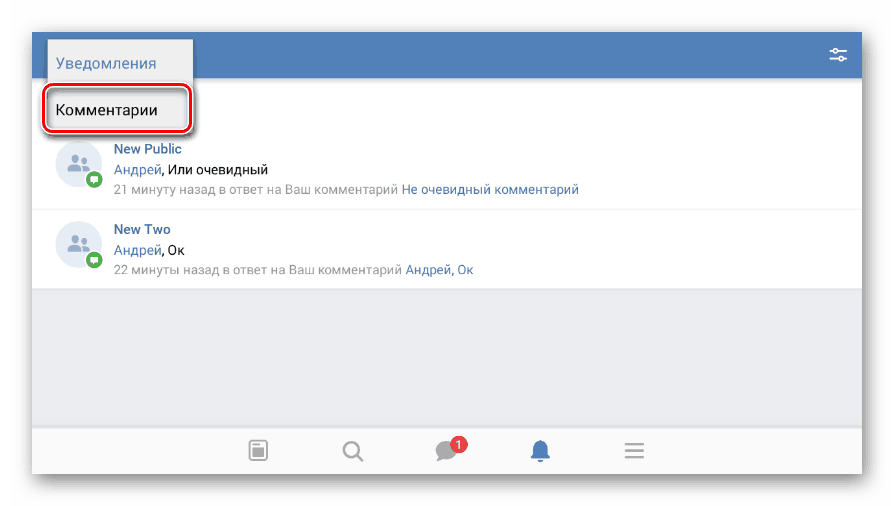
- Шукати повідомлення доведеться тільки шляхом їх зміни і перегляду сторінки. Зробити це все швидше і простіше не вийде
Щоб стерти свій коментар чи відписатися від повідомлень, виберіть три точки і натисніть на потрібний варіант.
Спосіб 2: Kate Mobile
Це додаток користувачі люблять за більш широкий функціонал, в тому числі і невидимку. Розділ з коментарями теж зроблений окремо і користуватися ним зручніше, ніж у додатку.
- У головному меню виберіть «Коментарі»
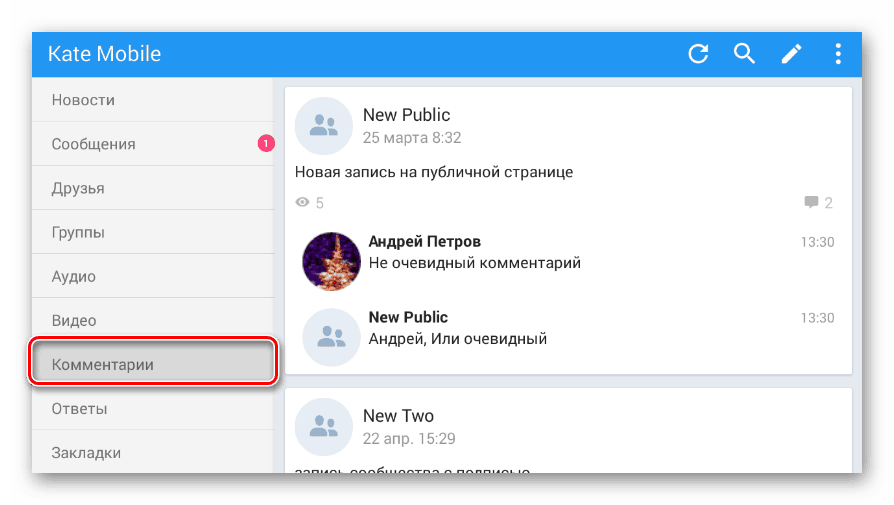
- Тут будуть відображені записи, де було залишено повідомлення
- Після натискання під блоком одного з постів, знову тисніть «Коментарі»
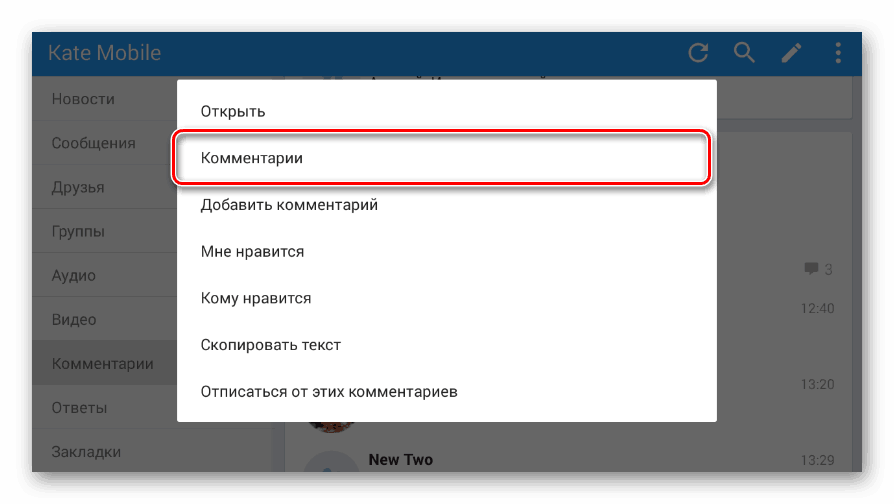
- Для початку пошуку натисніть на лупу вгорі
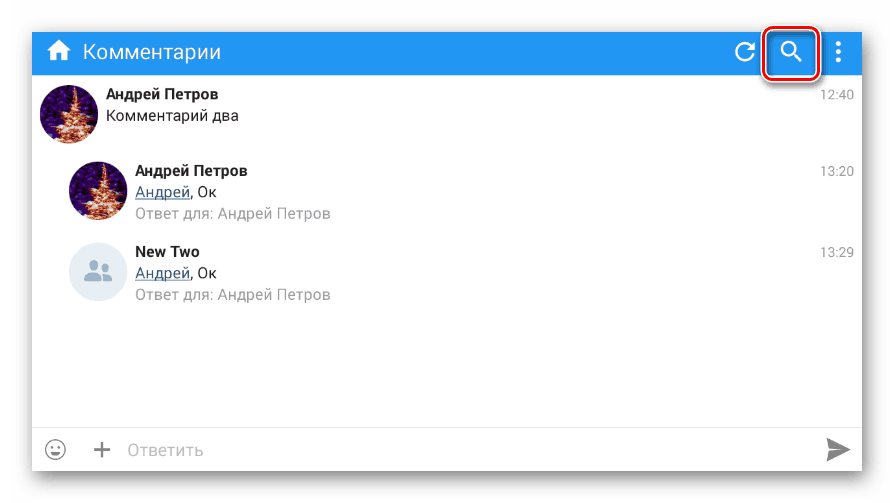
- У рядку введіть своє ім'я, щоб відобразити всі ваші коментарі
- Можна виконувати пошук за ключовими словами самих коментарях
- Щоб запустити пошук, натисніть на лупу в кінці рядка
- Після отримання результатів натисніть на один з них і відкриється меню з додатковим функціоналом
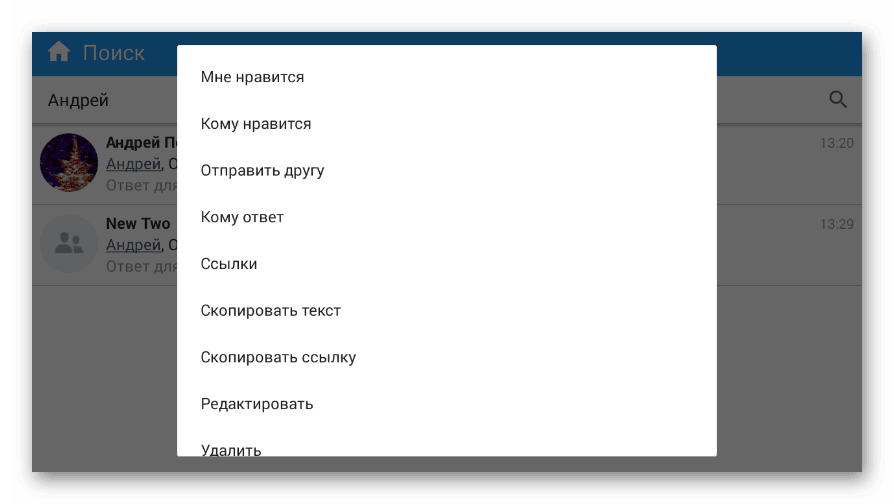
- Варто зауважити, що в цьому додатку, в відміну від звичайного, коментарі групуються.
- Якщо у вас цього не відбувається, то натисніть на три точки зверху і вручну, виберіть потрібний варіант.
- До речі, не забувайте, що знайти система може і чужі коментарі, якщо у них є схожі слова або ім'я.